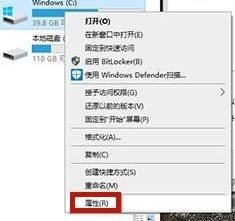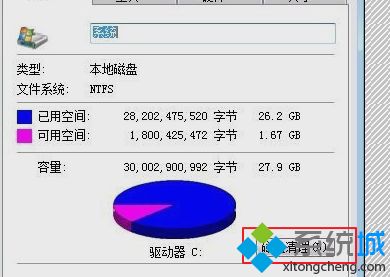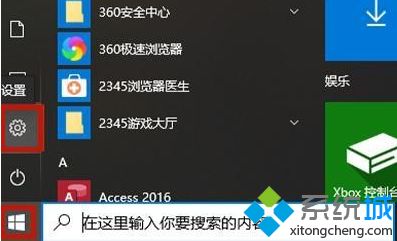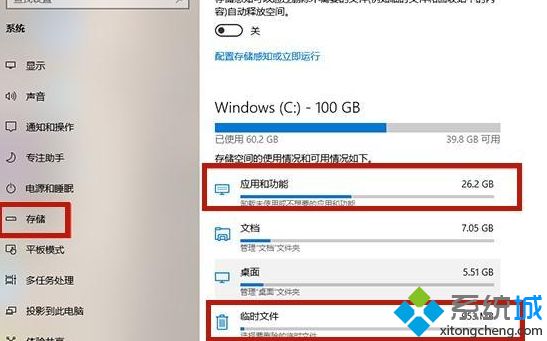电脑c盘变红满的两种清理方法
时间:2023-01-03 10:08 来源:未知 作者:liumei 点击:载入中...次
电脑升级最新版系统后,发现C盘容量突然爆满,造成内存空间变小的甚至直接变红了,导致系统运行变得很卡慢。那么电脑c盘变红满该怎么处理呢?其实方法有很多种,在下整理了几种方法接下来一起来看看吧。 方法一: 1、首先打开我的电脑找到c盘点击“属性”按钮。
2、在属性窗口中,选择上方“常规”选项,然后再页面中找到“磁盘清理”按钮并点击。
3、等待系统清理结束后,查看可清理的内容,将它们打钩,然后选择下方“确定”按钮。
4、等待计算机自动清理磁盘就可以了。
方法二: 1、首先按下Windows按钮,在出现的页面中选择“设置”按钮并点击。
2、在设置页面中依次点击“系统”、“存储”。然后再右侧找到“应用和功能”选项,将我们不需要的文件进行删除。
3、删除完成后返回再次点击“临时文件”按钮,可以将里面的文件进行全部删除。
综上所述电脑c盘变红满的两种清理方法,大家可以选择其中一种方法操作,希望本教程内容对大家有所帮助! (责任编辑:ku987小孩) |